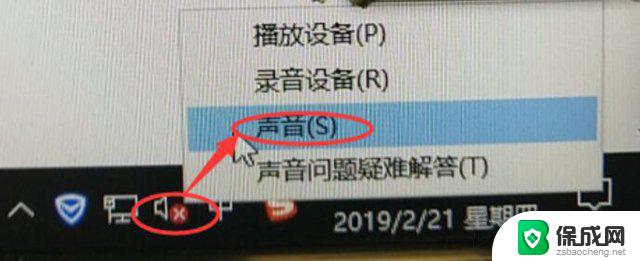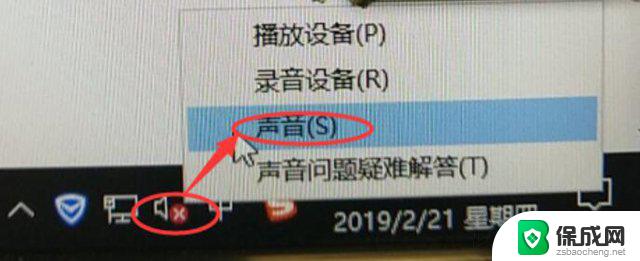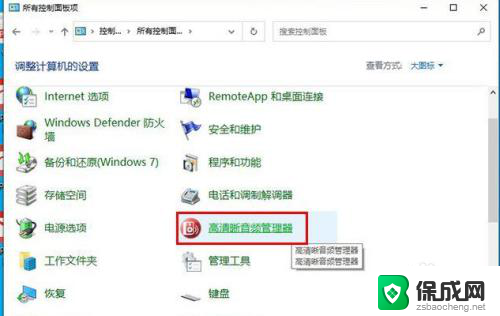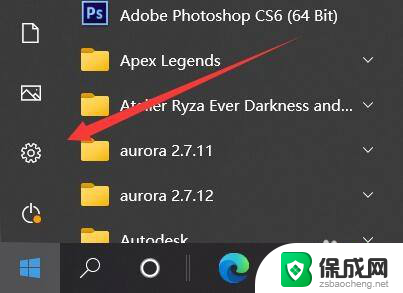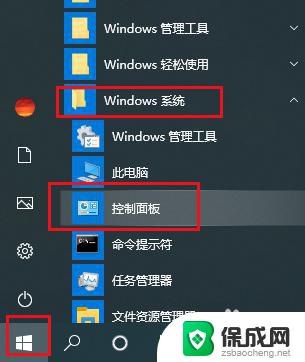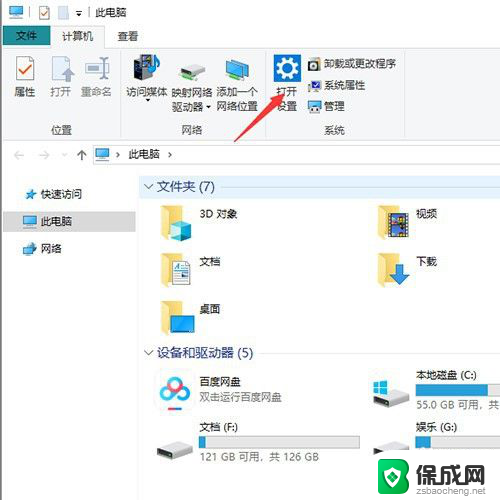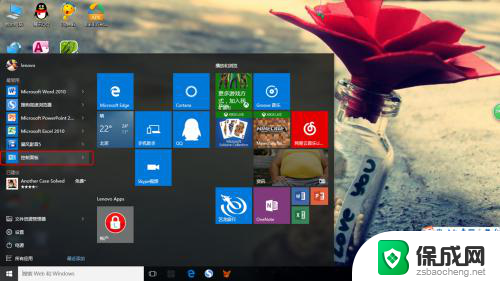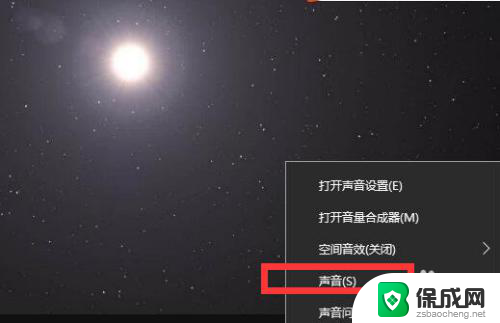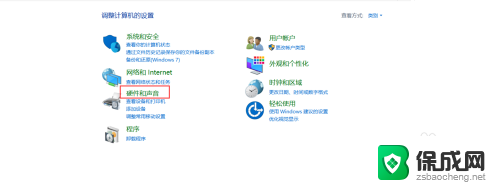戴尔笔记本电脑系统更新后扬声器未插入 Win10音频问题未插入扬声器或耳机解决方法
很多戴尔笔记本电脑用户在系统更新后遇到了扬声器未插入的Win10音频问题,在使用电脑时,出现了无法播放声音的情况,让用户感到困扰。这个问题通常是由于系统更新后驱动程序出现了异常,导致扬声器或耳机无法被识别。不用担心我们可以通过一些简单的方法来解决这个问题,让你的电脑恢复正常使用。接下来我们将介绍一些解决方法,让你轻松解决扬声器未插入的Win10音频问题。
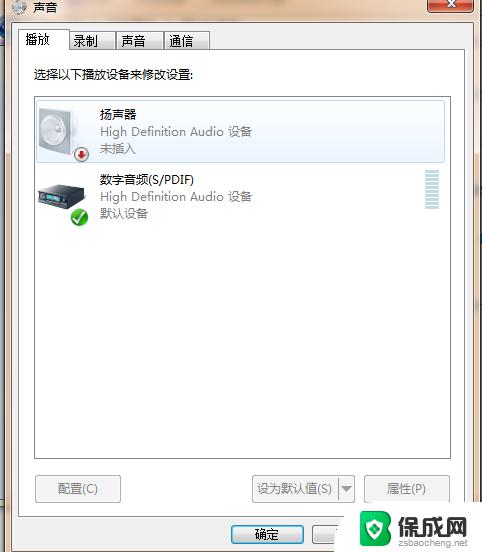
解决方法:
1、首先我们右键“音频小喇叭”的图标,选择声音。
2、切换到“播放”选项卡,查看扬声器Realtek High Definition Audio是否显示未插入。
3、切换到“录制”选项卡中,在麦克风显示处查看是否显示“未插入”。线路输入处是否也显示“未插入”:
打开“控制面板”,查看方式修改为“大图标”,找到“Realtek高清晰音频管理器”或者“高清晰音频管理器”,
我们点击“插孔设置”,就是一个黄色文件夹的图标,
我们勾选“禁用前面板插孔检测”并确定即可。
以上就是戴尔笔记本电脑系统更新后扬声器未插入的全部内容,如果你也遇到了相同的情况,请参考我的方法来解决,希望对大家有所帮助。